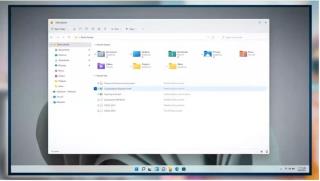De aankomende versie van Windows 11 staat binnenkort op het punt om officieel te worden uitgebracht, tegen het einde van dit jaar. En de meesten van jullie zouden blij zijn te weten dat File Explorer eindelijk een grote opknapbeurt krijgt. Ja dat klopt! Vergeleken met Windows 10 brengt de bestandsverkenner op Windows 11 een geheel nieuw platform samen voor interactie met uw bestanden en mappen.
In deze blog zullen we het hebben over de wijzigingen die zijn geïntroduceerd in Verkenner op Windows 11, en in het latere gedeelte zullen we bespreken hoe u de zoekgeschiedenis van Verkenner kunt uitschakelen, zodat uw zoekgeschiedenis bij u blijft.
Lees ook: Hoe op te lossen Windows 10 Bestandsverkenner blijft vanzelf openen
Wat is er nieuw in Verkenner op Windows 11?
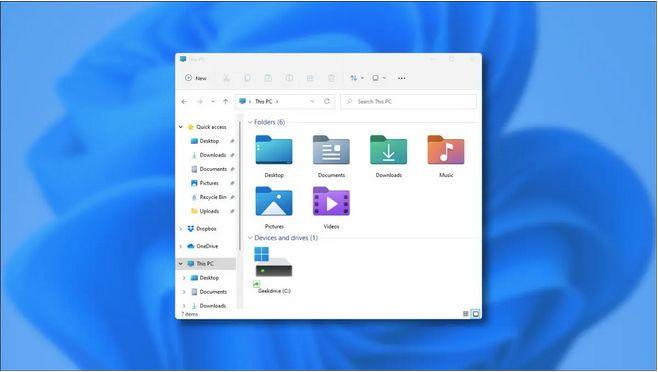
Dus, ben je er helemaal klaar voor om de nieuwe bestandsverkenner te ontmoeten die samen met de Windows 11-upgrade wordt geleverd? Hier zijn een paar nieuwe functies die uw reis naar het gebruik van Verkenner veel productiever zullen maken in vergelijking met Windows 10.
Een geheel nieuwe vereenvoudigde werkbalk: het ontwerp van de werkbalk in de bestandsverkenner is cosmetisch herzien. Het is nu veel eenvoudiger en bevat alle snelkoppelingen van basistaken in snelle toegang.
Vernieuwde mappictogrammen : File Explorer op Windows 11 brengt nieuwe mappictogramontwerpen voor een frisse look en feel.
Donkere modus: als je een fan bent van de donkere modus, is hier goed nieuws. Windows 11 biedt u ook een keuze waar u kunt overschakelen naar de donkere modus die ook van toepassing is op de hele Verkenner.
Nou ja, Windows 11 heeft veel aandacht besteed aan File Explorer en we zijn erg enthousiast om dit platform te gebruiken in de aankomende versie van Windows.
Lees ook: Windows 10 Verkenner werkt niet? Hoe te repareren
Hoe de zoekgeschiedenis van File Explorer op Windows 11 uit te schakelen?
Verderop, is het niet vervelend dat uw zoekgeschiedenis van Verkenner door iedereen kan worden geopend of bekeken? Ja, dat snappen we! Vraagt u zich af hoe u de zoekgeschiedenis van File Explorer op Windows 11 kunt uitschakelen, zodat u meer privé kunt blijven? Je bent hier aan het juiste adres!
Hier is een stapsgewijze handleiding die u kunt volgen om de zoekgeschiedenisfunctie in Verkenner uit te schakelen en door uw bestanden en mappen te bladeren zonder dat u wordt betrapt.
Druk op de toetscombinatie Windows + R om het dialoogvenster Uitvoeren te openen. Typ "Gpedit.msc" in het tekstvak en druk op Enter.
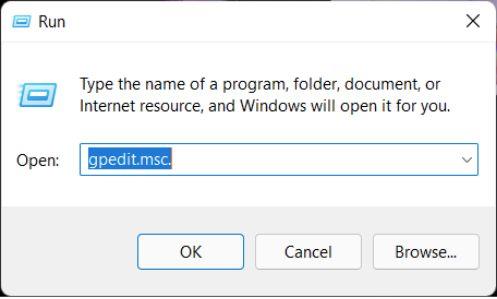
Navigeer in het lokale venster Groepsbeleid-editor naar de volgende maplocatie:
Gebruikersconfiguratie> Beheersjablonen> Windows-componenten> Verkenner.
Als u zich eenmaal in de map Verkenner bevindt, zoekt u aan de rechterkant van het venster naar een bestand met de naam "De weergave van recente zoekopdrachten in het zoekvak van de Verkenner uitschakelen". Dubbeltik op dit bestand om Eigenschappen te openen.
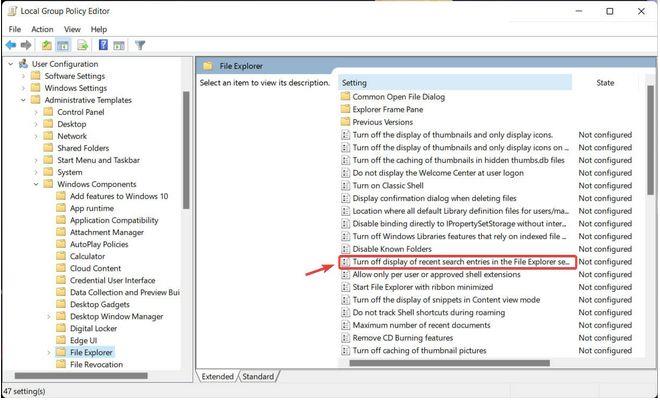
Selecteer in het venster Eigenschappen de optie "Ingeschakeld" en klik vervolgens op Toepassen om de recente wijzigingen op te slaan.
Sluit alle vensters , start uw apparaat opnieuw op en probeer vervolgens opnieuw toegang te krijgen tot Verkenner in Windows 11. Voer een paar willekeurige zoekopdrachten uit in het vak voor snelle toegang om te zien of de zoekgeschiedenis nog steeds zichtbaar is.
Dat is het, mensen! Door slechts een paar snelle wijzigingen aan te brengen in de Groepsbeleid-editor, kunt u de zoekgeschiedenis ook op Windows 11 uitschakelen.
Lees ook: 9 beste tips en trucs voor Windows File Explorer om het nuttiger te maken
Conclusie
Hiermee is onze korte handleiding afgerond over het uitschakelen van de zoekgeschiedenis van File Explorer op Windows 11. Het uitschakelen van de zoekgeschiedenisfunctie op Windows 11 is niet verplicht en hangt af van uw keuze. Als u uw pc met meerdere gebruikers deelt , kan het uitschakelen van de zoekgeschiedenis nuttig blijken te zijn in termen van privacy. Het kan u helpen uw gevoelige bestanden en mappen buiten het bereik van anderen te houden.
Dus, kijk je uit naar het gebruik van de aankomende versie van Windows? Voel je vrij om je mening te delen in de opmerkingenruimte!